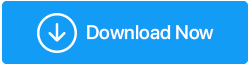Cum să optimizați Windows 10 pentru o performanță rapidă și îmbunătățită (2022)
Publicat: 2019-03-28Calculatoarele din lumea de astăzi au fost modernizate cu sisteme de operare mai inteligente și hardware avansat. Cu toate acestea, performanța lentă și încetinirea rămân cea mai mare problemă pentru utilizatorii de computere. Indiferent cât de inteligent este sistemul tău de operare, acesta necesită totuși câteva modificări. În Windows 10, cele mai multe dintre aceste modificări sunt făcute, dar totuși, este nevoie de optimizarea performanței Windows 10. În acest tutorial, vă vom ghida prin câteva mici hack-uri care vor ajuta la accelerarea Windows 10 și la optimizarea performanței computerului.
Citiți și: Cele mai bune utilitare TuneUp pentru PC Windows 10
11 cele mai bune moduri de a optimiza Windows 10 pentru o performanță mai rapidă (2022)
Să înțelegem procesul pas cu pas pentru a îndeplini toate sarcinile de mai sus. Pentru a accelera Windows 10, asigurați-vă că efectuați un proces liniar și logic.
Listă de conținut
- 1. Rulați Advanced System Optimizer (soluție recomandată)
- 2. Eliminați fișierul Junk
- 3. Optimizați aplicațiile de pornire
- 4. Eliberați spațiu pe disc
- 5. Configurați planul de alimentare
- 6. Dezactivați Windows Visual Effects
- 7. Mențineți Windows actualizat
- 8. Upgrade Hardware
- 9. Verificați computerul pentru amenințări
- 10. Fișier de paginare
- 11. Actualizați cele mai recente drivere de dispozitiv
1. Rulați Advanced System Optimizer (soluție recomandată)
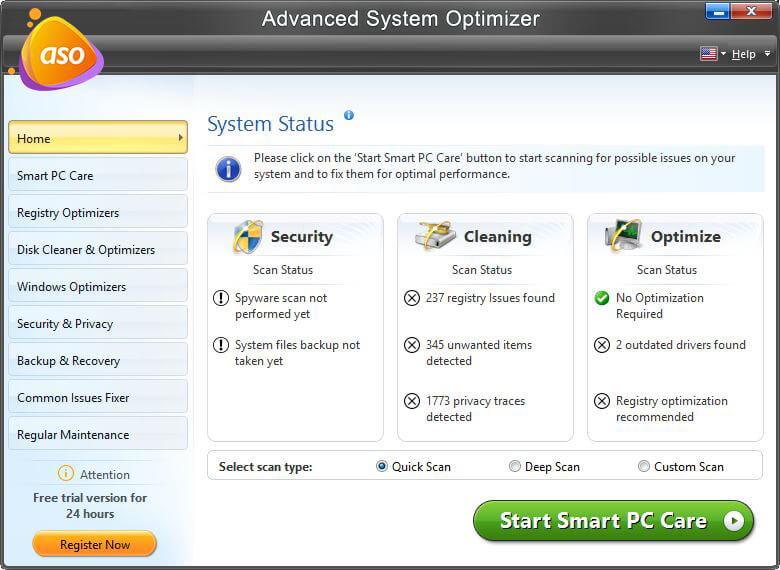
Scanarea computerului cu Windows 10 cu un utilitar de curățare avansat și de top este probabil cel mai bun pariu pentru optimizarea computerului pentru o performanță îmbunătățită. Deoarece piața are o mulțime de opțiuni în categoria Best PC Cleaner & Optimizer, ne-am gândit să vă sugerăm recomandarea perfectă, care este echipată cu toate instrumentele esențiale pentru a crește viteza și a vă netezi experiența. Faceți cunoștință cu Advanced System Optimizer de la Systweak Software, un software puternic de curățare, foarte compatibil cu Windows 10, 8, 7, Vista și XP.
Folosind utilitarul de curățare a computerului, puteți executa o multitudine de sarcini, cum ar fi curățarea fișierelor nedorite, curățarea fișierelor duplicate, repararea registrului, actualizarea driverelor, optimizarea discului, tocător și multe altele. Vine chiar și cu o remediere magică cu un singur clic (Smart PC Care) care scanează complet întregul sistem pentru a elibera spațiul ocupat inutil și pentru a crește memoria.
Descărcați Advanced System Optimizer astăzi și experimentați magia cu un singur clic pentru a optimiza și accelera performanța Windows 10.
Revizuire completă a Advanced System Optimizer
PRINCIPALĂ: Advanced System Optimizer
- Remediere cu un singur clic = Pentru a vă bucura de o creștere vizibilă a performanței dintr-o singură mișcare.
- Registry Optimizers = Pentru a repara și optimiza registry Windows pentru o performanță mai bună.
- Disk Cleaner & Optimizers = Pentru a gestiona spațiul pe disc și a elimina fișierele redundante.
- Windows Optimizers = Pentru a vă bucura de cea mai rapidă experiență de joc și pentru a gestiona memoria alocată.
- Securitate și confidențialitate = Pentru a elimina urmele de navigare, ștergeți definitiv fișierele și protejați datele importante prin parolă.
- Backup & Recovery = Pentru a proteja fișierele confidențiale și pentru a crea automat un punct de restaurare a sistemului.
- Common Issues Fixer = Pentru a eradica problemele comune care împiedică performanța, eliminați fișierele duplicate și obțineți sfaturi de la experți pentru a rezolva problemele comune ale PC-ului.
- Întreținere regulată = Pentru a gestiona elementele de pornire, dezinstalați aplicațiile nedorite și programați curățarea automată a computerului, după cum este necesar.
Cea mai bună parte a utilizării Advanced System Optimizer ? Ei bine, cu siguranță nu trebuie să implementați următoarele sfaturi, trucuri și tactici pentru a crește performanța Windows 10. S-ar putea să vă întrebați, de ce? Deoarece Advanced System Optimizer oferă toate instrumentele esențiale de care ați putea avea nevoie pentru a actualiza driverele, pentru a curăța infecțiile cu malware, a elibera memorie, a optimiza elementele de pornire și așa mai departe.
Dacă doriți să executați pașii manual, executați pașii menționați mai jos!
2. Eliminați fișierul Junk
Pentru a șterge fișierele nedorite din Windows 10, va trebui să mergeți la folderele Temp și Prefetch. Pentru a face acest lucru, urmați pașii explicați mai jos:
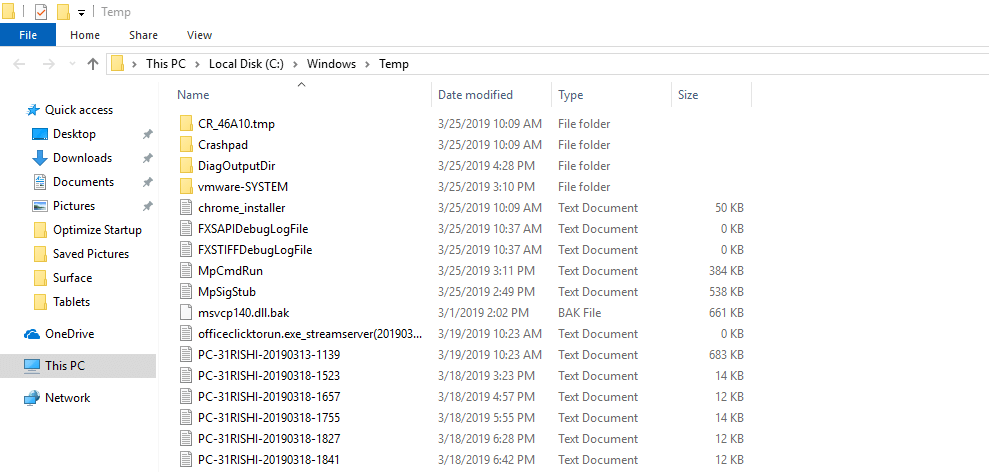
- Apăsați tastele Win + R ? pentru a deschide Run Box? tastați Temp și apăsați Enter . S-ar putea să solicite permisiuni, faceți clic pe Continuați pentru a continua. Aici Selectați Toate fișierele apăsând (Ctrl + A) > Apăsați butonul Ștergere pentru a trimite fișierele temporare la coșul de gunoi. Nu veți putea elimina fișierele în uz, de aceea faceți clic pe Omite.
- Apăsați tastele Win + R ? pentru a deschide Run Box? tip %Temp% ? apăsați Enter . Aceasta va deschide Windows Explorer care listează fișierele temporare sub contul dvs. de utilizator. Selectați toate apăsând (Ctrl + A) ? Apăsați butonul Ștergere pentru a elimina toate fișierele selectate. Nu veți putea elimina fișierele în uz, de aceea faceți clic pe Omite.
După ștergerea datelor nedorite din temperatura utilizatorului și temperatura sistemului, mergeți la Prefetch. Pentru a face acest lucru, urmați pașii de mai jos: - Apăsați tasta Win + R ? pentru a deschide Run Box? tastați Prefetch și apăsați Enter . Dacă sunt solicitate drepturi administrative, faceți clic pe Continuați pentru a procesa. Aici, apăsați Ctrl+A pentru a selecta toate fișierele > apăsați pe ștergere pentru fișierele selectate. Nu veți putea elimina fișierele în uz, de aceea faceți clic pe Omite.
- În plus, va trebui să curățați datele de navigare , cookie-urile și memoria cache din browser.
Utilizatorul Google Chrome trebuie să meargă la Setări > Confidențialitate și securitate > Ștergeți datele de navigare. Utilizatorii Microsoft Edge trebuie să urmeze aceiași pași pentru a curăța datele de navigare.
Utilizatorii Mozilla Firefox trebuie să facă clic pe meniul hamburger > Opțiuni > Confidențialitate și securitate.
Acești pași vor ajuta la ștergerea memoriei cache, la datele de navigare din browserele web.
Citiți și: De ce este important să curățați fișierele Cache și Temp
3. Optimizați aplicațiile de pornire
Adesea este posibil să fi observat că sistemul dumneavoastră durează prea mult pentru a afișa ecranul desktop sau pentru a porni programele dorite. Acest lucru se întâmplă atunci când performanța Windows 10 nu este optimizată și se lansează prea multe aplicații la elementele de pornire. Pentru a gestiona aplicațiile de pornire și pentru a optimiza performanța computerului, urmați pașii de mai jos:
- Apăsați simultan tastele CTRL+Shift+Esc pentru a deschide Managerul de activități. După aceasta, faceți clic pe fila Pornire. Aici veți găsi o listă cu toate aplicațiile de pornire care arată starea acestora. Pentru a accelera Windows 10, dezactivați aplicația nedorită făcând clic dreapta pe orice aplicație nedorită. Acest lucru nu numai că va opri rularea aplicației la pornire, dar va optimiza și performanța computerului.

- Apoi, deschideți Run Window apăsând tastele Win + R. Aici tastați msconfig > Enter . Aceasta va deschide fereastra de configurare a sistemului. Faceți clic pe fila Servicii.
Notă : înainte de a face modificări, bifați opțiunea Ascunde toate serviciile Microsoft .
Acum debifați serviciul pe care doriți să-l dezactivați > Aplicați > Ok .
Acum vi se va cere să reporniți sistemul pentru a implementa modificări.
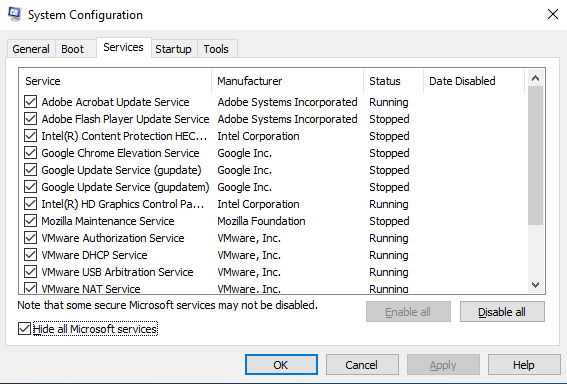
Reporniți-l pentru a optimiza performanța Windows 10.

4. Eliberați spațiu pe disc
Pentru o funcționare lină și rapidă a sistemului, ar trebui să aveți suficient spațiu liber pe disc. Pentru a elibera spațiu ocupat de fișierele nedorite, puteți urma pașii de mai jos:
- Apăsați tastele Win + R și deschideți Run Box. Aici tastați cleanmgr.exe > apăsați Enter . Aceasta va deschide Utilitarul de curățare disc. Acum va trebui să selectați unitatea pe care doriți să o curățați.
Odată ce unitatea este selectată, va rula o scanare inteligentă pentru a afișa spațiul pe disc ocupat de fișierele nedorite. De asemenea, puteți curăța fișierele de sistem, dar faceți acest lucru dacă sunteți sigur că nu doriți să treceți la versiunea mai veche de Windows. Odată terminat, reporniți sistemul . Acest lucru va ajuta la eliberarea spațiului și la accelerarea Windows 10.
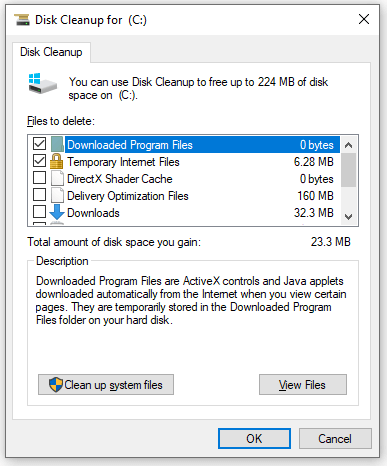
- Puteți găsi și șterge fișiere nedorite – Fotografii, Videoclipuri, Filme și Documente. Pentru a face acest lucru, apăsați Win + E pentru a deschide exploratorul, selectați fișierul pe care doriți să îl eliminați și apăsați tastele Shift + Delete pentru a elimina fișierele.
- O altă opțiune pe care o puteți lua în considerare pentru a optimiza performanța computerului este Defragmentarea discului. Acest lucru va ajuta la eliberarea spațiului pe disc. Pentru a face acest lucru, apăsați tastele Win + R deschideți caseta Run > introduceți dfrgui > Enter . Aceasta va deschide fereastra de optimizare a unității aici, selectați discul pe care doriți să îl optimizați.
Notă: Nu recomandăm optimizarea unității OS, de obicei este o unitate C. Deoarece acest lucru poate deteriora fișierele Windows.
După ce ați selectat unitatea, faceți clic pe Optimizare . Defragmentarea discului va începe și veți obține un PC optimizat cu Windows 10.
5. Configurați planul de alimentare
- Comutarea între diferite opțiuni de alimentare va ajuta la optimizarea performanței Windows 10. Pentru a face acest lucru, deschideți Panoul de control > Hardware și sunet > Opțiuni de alimentare > selectați opțiunea de înaltă performanță dintre cele 3 opțiuni disponibile. Acest lucru va ajuta la îmbunătățirea performanței PC-ului Windows.
6. Dezactivați Windows Visual Effects
Aspectul complet nou al Windows 10 este exotic, totuși, poate încetini performanța Windows 10. Dezactivarea Windows Visual Effects va ajuta la optimizarea performanței computerului.
Amintiți-vă că acest lucru va afișa culori plictisitoare, dar va îmbunătăți cu siguranță performanța Windows 10. Pentru a face acest lucru, urmați pașii de mai jos:
- Apăsați tastele Win + R pentru a deschide caseta Run > tastați sysdm.cpl > apăsați Enter . Aceasta va deschide fereastra Proprietăți sistem aici, navigați la fila Avansat .
În secțiunea Performanță , faceți clic pe butonul Setări . În fereastra următoare, faceți clic pe Opțiuni de performanță > fila Efecte vizuale ,> bifați caseta de lângă opțiunea Ajustare pentru cea mai bună performanță > Aplicare > Ok.
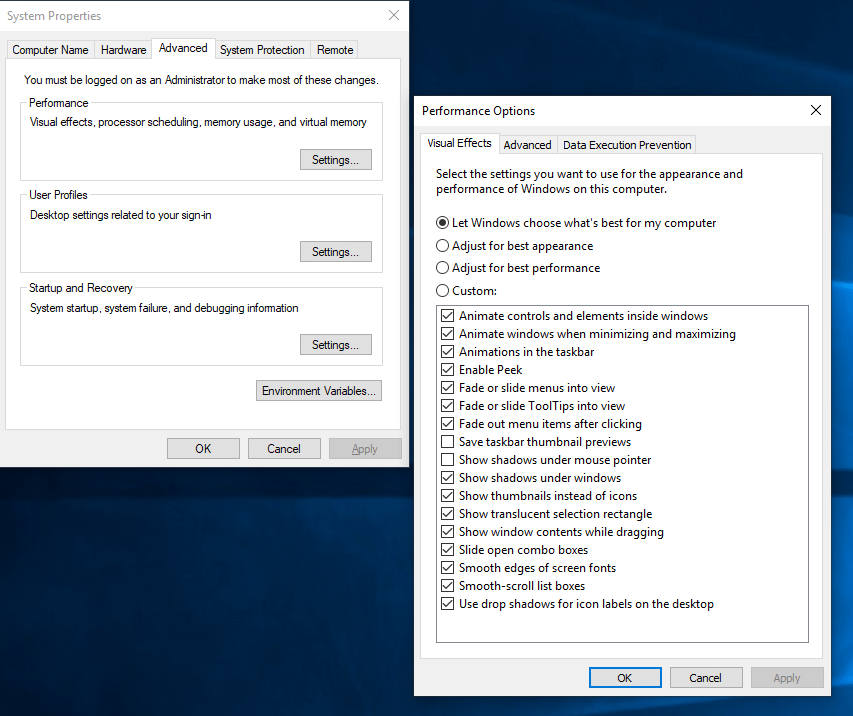
Acest lucru va ajuta la accelerarea Windows 10 și la optimizarea performanței computerului.
7. Mențineți Windows actualizat
Pentru a crește performanța Windows 10, este recomandat să instalați cele mai recente actualizări Windows. Pentru a face acest lucru, urmați pașii de mai jos:
- Apăsați tastele Win + R pentru a deschide caseta Run > tastați control update > apăsați Enter . Aceasta va deschide fereastra Windows Update . Aici, făcând clic pe Verificare actualizări, puteți verifica cele mai recente actualizări. Odată ce actualizările sunt instalate, reporniți sistemul.
- În plus, verificați dacă există actualizări ale aplicațiilor și browserelor instalate.

Și acest lucru va ajuta la optimizarea performanței Windows 10.
8. Upgrade Hardware
Dacă utilizați Windows 10 pe un computer vechi, se recomandă să actualizați componentele hardware pentru a experimenta cea mai bună performanță din sistemul dumneavoastră.
- Încărcarea sistemului cu SSD (Solid State Drive) va accelera cu siguranță performanța Windows 10.
- Creșterea dimensiunii RAM vă va îmbunătăți, de asemenea, experiența de calcul. Odată ce vă dați seama că cantitatea totală de memorie utilizată este în mod regulat peste 80%, se recomandă să adăugați mai multă RAM.
Citiți și: Cum să remediați utilizarea ridicată a procesorului Runtime Broker în Windows 10
9. Verificați computerul pentru amenințări
În plus, este o necesitate să vă păstrați sistemul protejat de amenințări.
Windows 10 vine cu un Firewall și un utilitar Windows Defender care ar trebui să fie activat. Dar acest lucru în sine nu va fi suficient, prin urmare, vă recomandăm să instalați software de securitate suplimentar.
Puteți instala Systweak Antivirus unul dintre cele mai bune software de securitate pentru Windows 10.
Acest software anti-malware oferă programator pentru a rula scanări săptămânale și pentru a vă păstra PC-ul cu Windows 10 securizat.
10. Fișier de paginare
Chiar dacă rulați sistemul cu memorie LOW, ajustarea dimensiunii fișierului de paginare este grozavă.
Paging File este un tip de memorie folosit de Windows 10 pentru a stoca date și a încărca mai rapid aplicația.
Pentru a optimiza fișierul de paginare, apăsați tastele Win + R > tastați sysdm.cpl > apăsați Enter .
Aceasta va deschide fereastra Proprietăți sistem unde trebuie să navigați la fila Avansat .
În secțiunea Performanță , faceți clic pe butonul Setări . În fereastra următoare, faceți clic pe fila Avansat din fereastra Opțiuni de performanță.
Acum faceți clic pe Modificare găsită în secțiunea Memorie virtuală .
Debifați Gestionați automat dimensiunea fișierelor de paginare pentru toate unitățile > selectați opțiunea Dimensiune personalizată introduceți dimensiunea inițială și dimensiunea maximă dorite.
Notă : Dimensiunea inițială poate fi de 1,5 ori mai mare decât memoria disponibilă, iar dimensiunea maximă poate fi setată de 3 ori mai mult decât memoria disponibilă.
11. Actualizați cele mai recente drivere de dispozitiv
Instalăm adesea drivere de dispozitiv care vin împreună cu sistemul. Uităm să actualizăm cele mai recente drivere de dispozitiv din cauza cărora uneori sistemul nu mai răspunde.
- Pentru a verifica dacă există drivere învechite, apăsați tastele Win + R > tastați devmgmt.msc > apăsați Enter . Aceasta va deschide fereastra Device Manager afișând semnul de exclamare galben lângă driverele învechite. Trebuie să faceți clic dreapta pe dispozitiv și să faceți clic pe Actualizare driver .
- Răsfoiți locația în care ați descărcat configurarea driverului de pe site-ul web al producătorului.